Ventana Marcadores
En esta ventana, puede crear, editar y utilizar marcadores mientras trabaja en archivo de audio o en un montaje de audio.
-
Para abrir la ventana Marcadores, abra un archivo de audio o montaje de audio y seleccione .
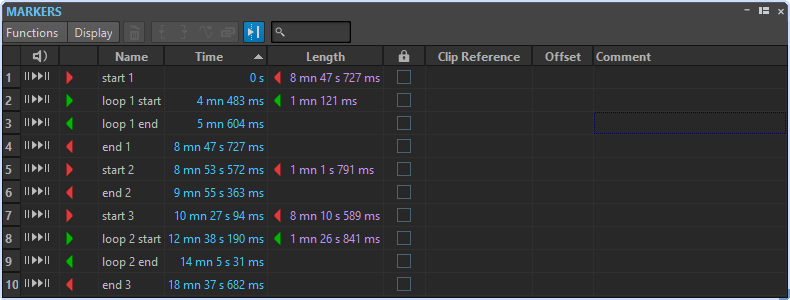
Lista de marcadores
La ventana Marcadores contiene una lista de todos los marcadores del archivo activo, junto con sus detalles y controles. Puede crear y editar los indicadores desde la lista de marcadores.
- Números de marcadores
-
Al hacer clic en el número de un marcador se desplaza por la forma de onda para mostrar el marcador correspondiente.
- Reproducir pre-roll
-

Reproduce el audio desde la posición del marcador con un pre-roll.
También puede pulsar Alt y hacer clic en Reproducir pre-roll para reproducir desde la posición del marcador con un pre-roll corto.
- Iniciar
-

Reproduce el audio desde la posición del marcador.
- Tipo de marcador
-
Muestra el tipo de marcador. Para cambiar el tipo de marcador, haga clic en el icono de marcador y seleccione otro tipo de marcador en la lista emergente.
- Nombre
-
Muestra el nombre del marcador. Para cambiar el nombre, haga doble clic en la celda correspondiente e introduzca un nuevo nombre.
- Tiempo
-
Muestra la posición del marcador en la regla de tiempo. Para cambiar la posición, haga doble clic en la celda correspondiente e introduzca un nuevo valor.
- Canales
-
Muestra los canales en los que se ubican los marcadores. Puede hacer clic en el canal para especificar otro canal para el marcador, o seleccionar Ajustar a todos los canales para ajustar el marcador a todos los canales.
- Duración
-
Muestra el tiempo entre la posición inicial del marcador y el marcador de final o de transición correspondiente.
-
Para ampliar la región entre un marcador inicial y uno final, haga clic en la celda correspondiente en la columna Duración.
-
Para seleccionar la región entre un marcador inicial y uno final, haga doble clic en la celda correspondiente en la columna Duración.
-
- Bloquear
-
Permite bloquear marcadores. Al bloquear los marcadores, se impide que se puedan arrastrar accidentalmente a una nueva posición de la ventana de la onda o el montaje. Para bloquear un marcador, active la casilla correspondiente.
- Referencia del clip (solo disponible para marcadores en la ventana del montaje de audio)
-
Los marcadores se pueden vincular al borde izquierdo o derecho de un clip, así como a su forma de onda. Cuando mueve un clip, se mueve el marcador correspondiente con él. La columna de referencia del clip muestra el nombre del clip.
- Offset (solo disponible para marcadores en la ventana del montaje de audio)
-
Muestra la distancia entre el marcador y el punto de referencia.
- Comentario
-
Permite introducir un comentario. Para introducir un comentario, haga doble clic en una celda.
Menú Funciones
Dependiendo de si la ventana Editor de audio o la ventana Montaje de audio está abierta, las opciones disponibles son diferentes. Están disponibles las siguientes opciones en archivos de audio y montajes de audio:
- Seleccionar todo
-
Selecciona todos los marcadores de la lista de marcadores.
- Seleccionar en rango de tiempo
-
Selecciona los marcadores del rango de selección.
- Invertir estados de selección
-
Invierte el estado de selección de todos los marcadores.
- Anular selección de todo
-
Anula la selección de todos los marcadores.
- Borrar marcadores seleccionados
-
Borra todos los marcadores que están seleccionados.
- Seleccionar marcadores a borrar
-
Abre el diálogo Borrar marcadores, donde puede seleccionar los marcadores que se borrarán según determinados criterios.
- Copiar
-
Abre un submenú con las siguientes opciones:
-
Copiar todos los marcadores copia todos los marcadores del archivo de audio o montaje de audio abierto al portapapeles. Al pegar estos marcadores, las posiciones de marcadores son relativas al inicio del archivo.
-
Copiar marcadores en rango seleccionado copia todos los marcadores del archivo de audio o montaje de audio abierto que se encuentran en el rango seleccionado al portapapeles. Al pegar estos marcadores, las posiciones de marcadores son relativas al primer marcador copiado.
-
- Pegar marcadores
-
Pega los marcadores que se copiaron al portapapeles a la posición del cursor de edición. Las diferencias en las frecuencias de muestreo de los archivos origen y destino se tienen en cuenta al pegar marcadores.
- Convertir tipos de marcadores
-
Abre el diálogo Convertir tipos de marcadores en el que puede convertir marcadores en otro tipo.
- Mover múltiples marcadores
-
Abre el diálogo Mover múltiples marcadores, en el que puede seleccionar los marcadores que se moverán una cantidad de tiempo determinada.
- Nombres de marcadores por defecto
-
Abre el diálogo Nombres de marcadores por defecto, en el que puede seleccionar nombres de marcadores por defecto para cada tipo de marcador.
- Renombrado por lotes
-
Abre el diálogo Renombrado por lotes, que le permite renombrar varios marcadores al mismo tiempo.
- Exportar lista de marcadores como texto
-
Abre el diálogo Exportar lista de marcadores como texto en el que puede exportar la lista de marcadores en varios formatos de archivo, o como copia impresa. Puede decidir qué información sobre los marcadores se incluirá en el archivo exportado.
- Importar marcadores a partir de un archivo XML
-
Le permite importar marcadores a partir de un archivo XML. Los archivos XML tienen que estar formateados como el archivo que se crea al exportar marcadores.
- Generar marcadores
-
Abre el diálogo Generar marcadores, en el que puede especificar una secuencia de marcadores a crear.
- Personalizar barra de comandos
-
Abre un diálogo en el que puede personalizar los menús y atajos relacionados con los marcadores.
Las siguientes opciones del menú Funciones solo están disponibles en montajes de audio:
- Importar marcadores del archivo de audio del clip activo al montaje de audio
-
Añade automáticamente todos los marcadores del archivo de audio de origen del clip al montaje de audio. Para visualizar estos marcadores antes de importarlos, recomendamos que los muestre de uno de los modos siguientes:
-
En la pestaña Ver de la ventana del Montaje de audio, en la sección Clip, active Regla.
-
En la ventana Clips, seleccione Funciones y active Mostrar/Ocultar la regla y marcadores del clip del archivo origen. También puede hacer clic derecho en la parte superior de un clip y activar esta opción en el menú emergente.
-
- Ligar marcadores seleccionados al inicio del clip activo
-
Hace que la posición de los marcadores sea relativa al inicio del clip activo. Cuando se mueve el inicio de este clip, también se mueve el marcador.
- Ligar marcadores seleccionados al final del clip activo
-
Hace que la posición de los marcadores sea relativa al final del clip activo. Cuando se mueve el final de este clip, también se mueve el marcador.
- Ligar marcadores seleccionados a muestras de audio del clip activo
-
Bloquea el marcador seleccionado en relación con las muestras de audio a las que hace referencia el clip activo. El marcador se mueve cuando las muestras de audio se mueven en relación con el inicio del montaje.
- Separar los marcadores seleccionados de su clip asociado
-
Hace que la posición de los marcadores sea relativa al inicio del montaje de audio.
- Seguir reproducción
-
Si esta opción está activada y se reproduce audio, una barra verde junto al nombre del marcador indica el marcador que se ha reproducido por última vez.
- Bloquear marcador seleccionado
-
Bloquea el marcador seleccionado. Si esta opción está activada, no es posible mover ni borrar el marcador.
- Asignar automáticamente nuevos marcadores al clip más adecuado
-
Enlaza los marcadores que se acaban de crear con un clip cuando se detecta un patrón razonable. Por ejemplo, un marcador final al final de un clip o un poco más allá, o cualquier marcador dentro de un clip. El tipo de marcador y su posición relativa al clip más cercano determinan el tipo de enlace.
- Vincular completamente al clip
-
Vincula los marcadores a un clip para que se copien o borren cuando se copie o borre el clip.
- Personalizar barra de comandos
-
Abre el diálogo Personalizar comandos que contiene opciones para ocultar o mostrar botones específicos de la barra de comandos.
Menú Visualización
Use el menú Visualización para determinar los tipos de marcadores que se visualizan en la lista de marcadores y en la línea de tiempo.